Şimdi kolayca yapabilirsiniz fotoğrafa kişi ekle bazı resim editörleri ile. Görüntüleri düzenlemek istediğinizde, güçlü Adobe Photoshop'u düşünebilirsiniz. Photoshop olmadan fotoğraflara insan eklemenin bir yolunu mu arıyorsunuz?
Bu gönderi, bir resme birini eklemenin 2 kolay yolunu paylaşıyor. Photoshop ile fotoğraflara yüz eklemeyi seçebilirsiniz. Veya bir kişiyi bir fotoğrafa kolayca eklemek için ücretsiz bir çevrimiçi yol kullanabilirsiniz.
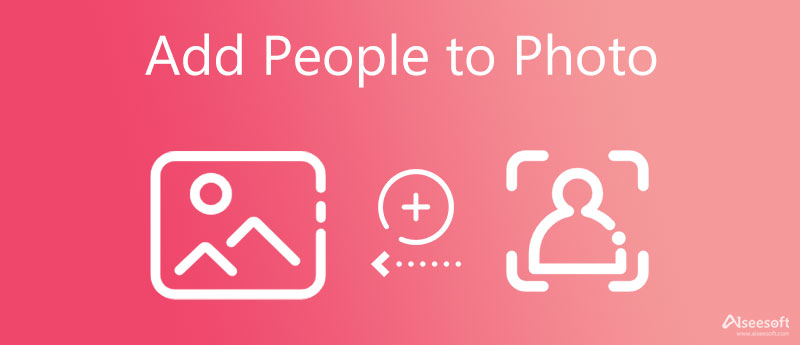
Adobe Photoshop, çeşitli fotoğraf düzenleme görevleriyle başa çıkmanıza yardımcı olabilecek, tüm özelliklere sahip bir resim düzenleyicidir. Resminize bir kişi eklemek için ona güvenebilirsiniz. Photoshop'un ücretsiz bir araç olmadığını unutmayın. Yalnızca 7 günlük ücretsiz deneme sürümü sunar. Photoshop'u bilgisayarınıza yüklediğinizde, fotoğrafa kişi eklemek için aşağıdaki kılavuzu kullanabilirsiniz.
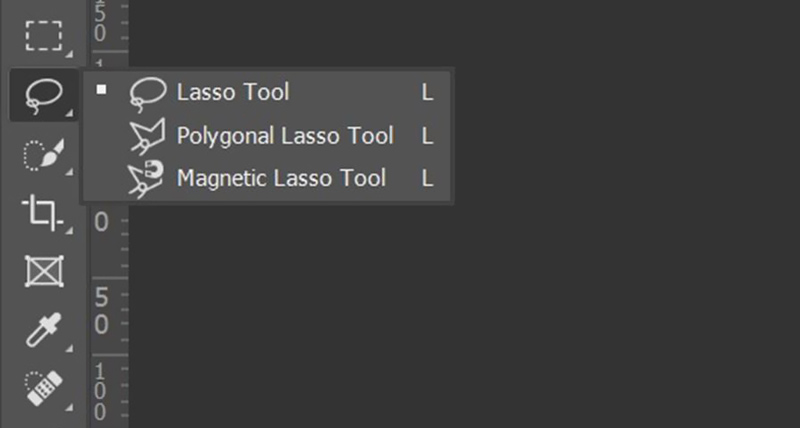
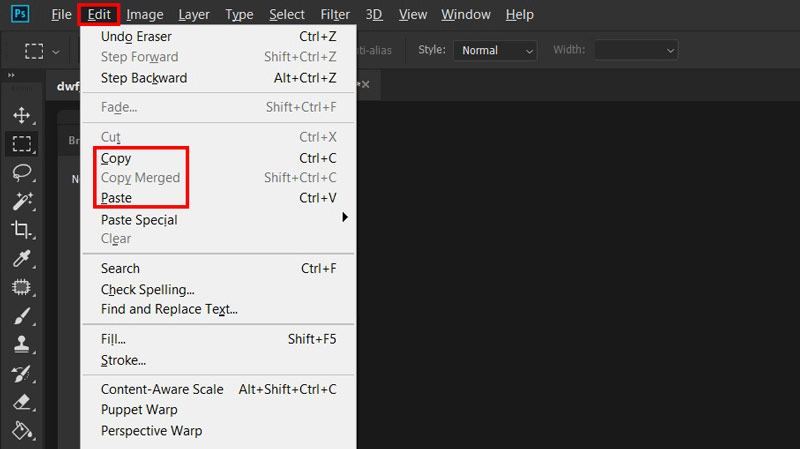
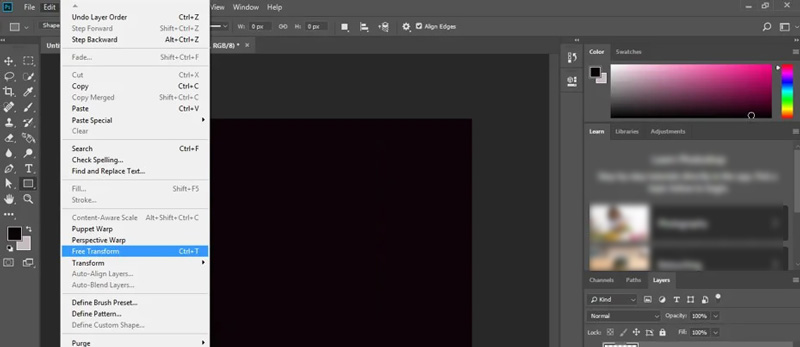
Bir kişiyi bir resimden kolayca çıkarmak ve ardından başka bir resme eklemek istiyorsanız, popüler olanı deneyebilirsiniz. Ücretsiz Arka Plan Temizleyici Çevrimiçi. Ana figürü hızlı bir şekilde tanımak ve istenmeyen arka planı kaldırmak için gelişmiş AI teknolojisi ile donatılmıştır. Doğrudan Chrome, Safari, Microsoft Edge veya Firefox gibi web tarayıcınızda bir fotoğrafa ücretsiz kişi eklemek için kullanabilirsiniz.




1. iPhone'umdaki fotoğraflara nasıl yüzler eklenir?
Bilmelisiniz ki, yerleşik resim düzenleme özellikleri, fotoğrafa kişi eklemenize izin vermez. Bunu yapmak için üçüncü taraf bir uygulamaya güvenmeniz gerekir. App Store'dan Photoshop Express uygulaması gibi bir uygulamayı kolayca bulabilirsiniz.
2. iPhone'daki Kişiler albümüne biri nasıl eklenir?
iPhone'unuzdaki Fotoğraflar uygulamasına gidin ve eklemek istediğiniz kişinin fotoğrafını açın. Alt ekrandaki Bilgi simgesine ve ardından soru işaretli kişinin yüzüne dokunun. Adlı Etiketle'yi seçin ve ardından görünen ada dokunun. Ayrıca kişinin adını da yazabilirsiniz. Bunu yaparak, ilgili Kişiler albümüne kolayca birini ekleyebilirsiniz.
3. Google Fotoğraflar'da fotoğraflarınızın konumu nasıl yönetilir ve eklenir?
Android telefonunuzda Google Fotoğraflar uygulamasını açın ve konumunu yönetmek istediğiniz fotoğrafı bulun. 3 noktalı Daha fazla simgesine dokunun ve ardından bunu yapmak için Konum ekle özelliğini kullanın.
Sonuç
Fotoğraf çektikten sonra bir arkadaşınızın orada olmaması durumuyla mı karşı karşıyasınız? Bu sayfayı okuduktan sonra, 2 faydalı yöntem elde edebilirsiniz. fotoğrafa kişi ekle. Resminize bir kişi eklemek için tercih ettiğiniz yöntemi kullanabilirsiniz.
Görüntü Arka Planı Kaldırıcı
Arka Planı Bulanıklaştıran Uygulama Fotoğraftan Nesne Kaldırma Uygulaması Arka Plan Değiştirici Arkaplan Silgisi kaldırbg İncelemesi Otomatik Arka Plan Kaldırıcı GIF Arkaplan Temizleyici
Video Converter Ultimate, videoları ve müziği 1000 formatta ve daha fazlasında dönüştürmek, geliştirmek ve düzenlemek için mükemmel bir video dönüştürücü, düzenleyici ve geliştiricidir.
%100 Güvenli. Reklamsız.
%100 Güvenli. Reklamsız.